1 - - - 8
Този раздел описва как да се работи с баркод скенери в конфигурацията "Търговия мениджмънт", "Управление на дребно" и "Производство на управление на корпоративната" (по-нататък - конфигурацията).
баркод
В момента има голям брой баркодове алгоритми. Алгоритми различни обеми от информация, който могат да бъдат кодирани, нейната плътност (съотношението на кодирана низ от размера на баркода), а алгоритми ограничен набор от символи, кодирани верига за възстановяване присъствие в случай на неправилно четене или етикет щети четене средства (в части - дискретни видове, или изцяло - постоянна), и т.н. Както баркодове могат да се разделят на една и две измерения.
Читателят на баркода в допълнение към проблема, всъщност, за четене, също включва декодиране за четене баркода. Така скенери различен набор от алгоритми, които те подкрепят. те също се различават по вида на светлина (LED, лазер), броят на сканиране самолети (единични или Многоплоскостни) и като начин за свързване с компютър.
Независимо от вида на физически интерфейс (RS232, PS / 2, USB, IrDA т.н.) скенери могат да бъдат класифицирани съгласно връзка процес в два вида: сериен интерфейс и клавиатура клин (свързан чрез USB, например, могат да бъдат емулирани от един от двата списъка интерфейси).
Клавиатура Wedge (клавиатура клин, KBW)

За да свържете скенера към този тип конфигурация, можете да използвате драйвер "ATOL: входни Driver устройства". Шофьорът е свободен да програмирате 1C: Enterprise. В други случаи, водачът се плаща и да се работи с тях, ще трябва да закупите електронния ключ в "ATOL технологии" компании. Без основен двигател ще работи в демо режим, който може да се чете и се предава към компютъра само за 8-битови баркодове. За да използвате драйверите в сесията на терминала е необходима много потребители версия.

Сериен интерфейс (COM)

Скенери с сериен интерфейс (по начин физическа връзка отново - било то USB или RS232 или че, отново, не е от значение), за разлика от скенери с клавиатура интерфейс, не могат да работят без специален софтуер. (1С), или отново ,: шофьор "1C баркод скенер" може да се използва за свързване на този тип скенери "ATOL:. Входни устройства Driver"

процедура шофьор настройка за "1C: Bar Code Scanner"
Препоръчително е да инсталирате най-новия драйвер, който се намира в съответния раздел на дискови своя.
Инсталиране на драйвери "1C: Bar Code Scanner"
За да инсталирате драйвера, трябва да стартирате ScanOpos.exe файл и следвайте инструкциите на екрана.
конфигурация
Свързване и настройка на конфигурацията, извършена в съответствие с процедурата за връзките и настройките на оборудването за търговия. За да работите с този драйвер използва ScanOPOSScan_v2.epf за обработка на услугата.
Създаване на водача
Ако знаете, че броят на серийните портове (физически или виртуални) и нейните параметри, а след това те могат да бъдат настроени едновременно.

внимание
С оглед на характеристиките на баркод скенери, като устройство под контрол и чрез свързване се прави опит да се отвори порт, който сте посочили в настройките. Ако не съществува пристанището и не се използва от друго приложение, а след това връзката е успешен, дори ако на скенера може да бъде изключен от пристанището, или тя не е под напрежение.
В противен случай можете да използвате услугата за търсене на устройството, предоставен от водача. За да направите това, попълнете прогнозните настройки на скоростта, битовете данни и да се спре бита и натиснете бутона "Тест". Сканиране на баркод. Ако не се показва правилно кода за четене бар, използвайте номера на порта на данни и наставката да се коригира, в противен случай е необходимо да затворите форма "Тест за устройство", промените настройките на пристанищни и повторете операцията за четене на баркода.
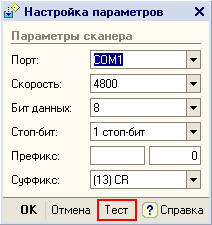

След като кликнете върху "Затваряне", за да посочите номера на порта, получени под формата на функция на настройките префикс. Когато приключите с настройването на настройките на скенера, щракнете върху бутона "ОК".

Редът на настройките на драйвера "ATOL: устройства, въведена от машиниста"
Инсталиране на драйвери "ATOL: Шофьор входни устройства"
За да започнете процеса на инсталация, трябва да стартирате файла Setup.exe и следвайте инструкциите на екрана.
конфигурация
Свързване и настройка на конфигурацията, извършена в съответствие с процедурата за връзките и настройките на оборудването за търговия. За да работите с този драйвер използва ATOLBarcodeScan_v2.epf за обработка на услугата.
настройките на драйвера за използване на скенера
Ако знаете номера на COM-порт (или виртуален порт, само ако скенерът има физическо USB или други) и неговите настройки, можете да ги зададете. В противен случай, трябва да използвате оборудването в теста за услуга за търсене на водача, предоставения драйвер.
внимание
С оглед на характеристиките на баркод скенери, като устройство под контрол и чрез свързване се прави опит да се отвори порт, който сте посочили в настройките. Ако не съществува пристанището и не се използва от друго приложение, а след това връзката е успешен, дори ако на скенера може да бъде изключен от пристанището, или тя не е под напрежение.
За да стартирате водача тест, изберете "Start" - "Програми" - "ATOL технология" - "Водачите на търговско оборудване" - "тестове" - ", въведена от машиниста изделия".
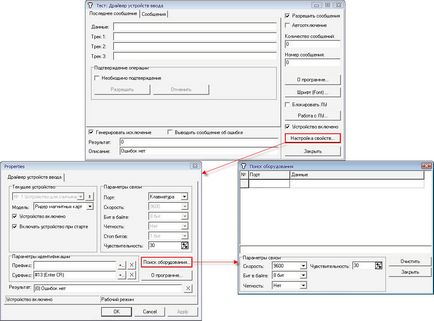
търсене на оборудване услуга работи по следния начин: Трябва да попълните очакваните настройките пристанищни и прочита баркода. Ако в "данни", за да се покаже стойността на баркода, параметрите са определени правилно.

За разлика - вместо баркода вие ще получите някакъв друг символен низ.
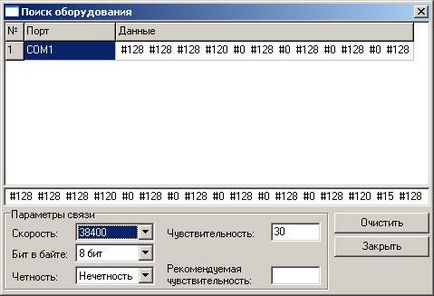
По този начин можем да заключим, че в Пример скенер е свързан към порт COM1, предаване скорост е 9600 бода, битовете за данни в байт 8, контрола паритет - Од наставка - # 13 (връщане, CR). За префикс клавиатура скенер ще бъде възможно да присъства на баркода, който се показва пред бар код.
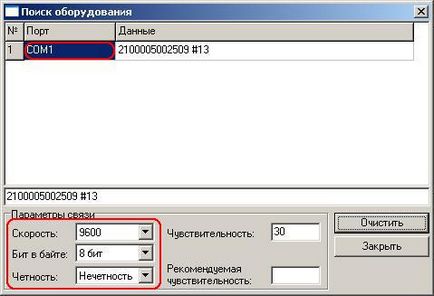
В съответствие с тези резултати, трябва да инсталирате настройките на драйвера (тест пилот може да се затвори).
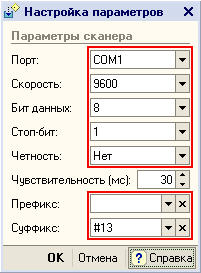
На следващо място, натиснете бутона "ОК". Настройката е завършена.